选择绘图标准后,明细表的默认设置将更改,以与该绘图标准相匹配。
如果需要,用户可以自定义这些设置来满足绘图要求。
配置明细表包括以下方面:
- 指定将在明细表中显示的列。
在明细表中,每一列都对应一个零部件特性,因此每一列的行为方式都符合零部件特性的设置。例如,对于相应的明细表列,在零部件特性中设置的标题、数据类型和精度相同。
注: 向明细表中添加零部件特性时,该特性会自动添加到 BOM 表中。 - 格式化明细表列。
向明细表中添加列后,可以设置每一列的宽度。也可以指定列表头及数据行的对齐方式。
零部件特性在“BOM 表设置”对话框的“明细表”选项卡中的显示顺序与列在明细表中的显示顺序相同。可以使用“上移”和“下移”按钮更改列的显示顺序。
- 设置明细表的布局。
用户可以设置明细表标题和列标题的可见性。可以指定它们是显示在明细表的顶部还是底部。可以分别设置标题行和数据行的行和列边距。可以选择是否显示夹点框,从而在绘图区域中启用夹点编辑。
- 配置明细表文字选项。
由于文字和引线是用于注释的最常用对象,因此,AutoCAD Mechanical 工具集 提供了单一配置点(“标准设置”对话框),以使用户可以指定其默认特性。这些设置是主设置。
当明细表的文字大小为“按当前绘图标准的名称”时,将自动获取基准高度主设置。如果修改主设置,明细表的文字大小将自动更新。如果不希望明细表的文字大小沿用主设置,则可以将设置替代为特定的值。
还可以配置文字在明细表列中的显示方式。用户可以使文字符合列宽度,还可以使文字换行至下一行或使其延伸到下一列。
- 指定表头行的位置。
系统可允许用户配置明细表插入点的显示位置。如果插入点位于左上方或右上方,则表头行将位于明细表顶部。如果插入点位于左下方或右下方,则表头行将位于底部。
- 启用列分割。
列分割是指当数据行数超出可配置的阈值时,明细表列换行的能力。下图显示了一个具有 18 行数据行的明细表和一个具有 36 行数据行的明细表。如果行数超出阈值 20,则将进行列分割。插入点显示为一个绿点。
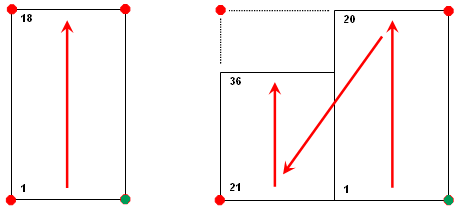
用户可以定义列必须分割成的区域数,而不必指定阈值。在这种情况下,将以定义的区域数平均分割数据行。
我们建议先配置明细表,然后再开始绘图。明细表将遵循用户设置的选项。如果用户在创建明细表之后更改明细表配置设置,则只有文字高度设置会应用到这些明细表,而其他设置均不会应用到现有明细表中。